
Et af de problemer, som brugere af Skype-brugere kan opstå, er en hvid skærm, når de starter. Værst af alt, som brugeren ikke engang kan forsøge at indtaste deres konto. Lad os finde ud af, hvad der fik dette fænomen, der er forårsaget, og hvad er måder at rette op på det angivne problem på.
Kommunikationsbryd, når du starter programmet
En af grundene til, at den hvide skærm kunne vises, når Skype starter, er internetforbindelsen, når Skype-programmet er indlæst. Men allerede årsagerne til klippen selv kan være vægt: fra problemer på overleveringssiden til modemproblemerne eller lukning i lokale netværk.
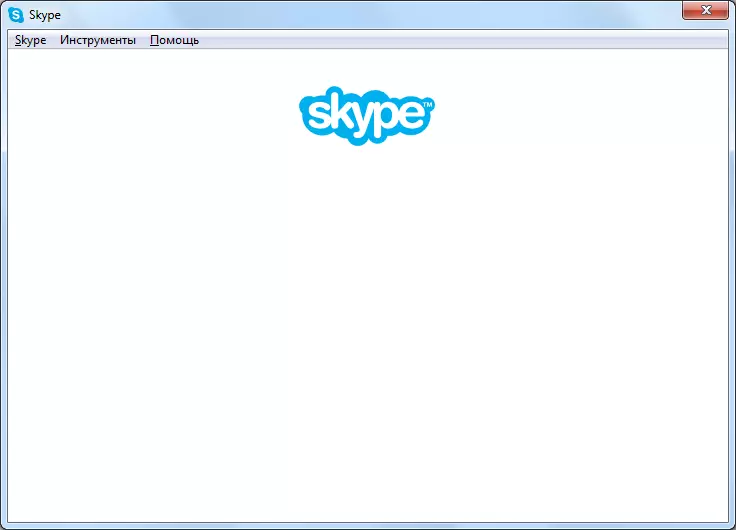
Derfor er beslutningen enten for at præcisere årsagerne til udbyderen eller ved reparation af sammenbrud på plads.
Dvs. fejl
Som du ved, bruger du Internet Explorer-browseren som Skype-motoren. Det er, at problemerne i denne browser kan forårsage det hvide vindue, når du indtaster programmet. For at rette det, skal du først og fremmest forsøge at nulstille IE-indstillingerne.
Luk Skype, og start IE. Gå til afsnittet Indstillinger ved at klikke på gearet i øverste højre hjørne af browseren. I listen, der vises, skal du vælge "Observeregenskaber" -genstanden.
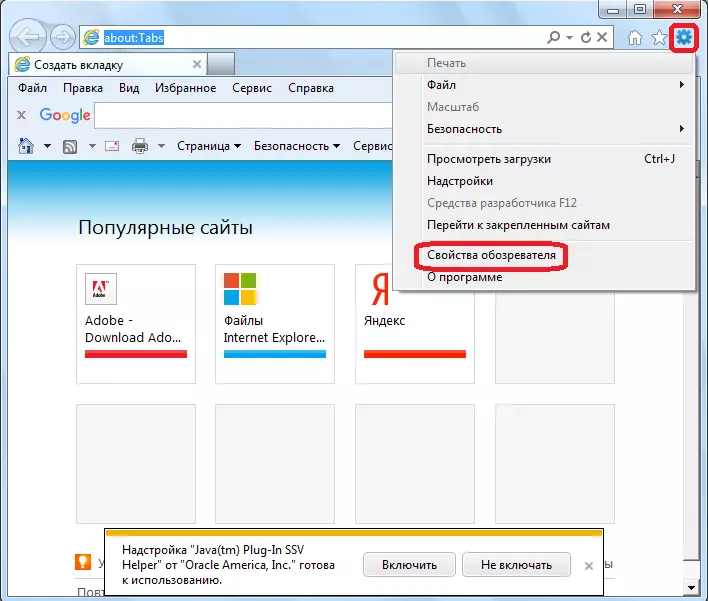
I vinduet, der åbnes, skal du gå til fanen "Avanceret". Klik på knappen "Reset".

Derefter åbnes et andet vindue, hvor du vil installere et afkrydsningsfelt mod "Delete Personal Settings" -genstanden. Vi gør det, og klik på knappen "Reset".
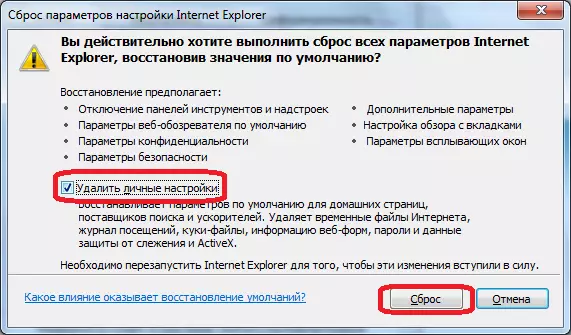
Derefter kan du køre Skype og kontrollere dens ydeevne.
I tilfælde af at disse handlinger ikke hjalp, lukkede Skype og dvs. Ved at trykke på tastaturet Win + R-tastaturet, skal du ringe til vinduet "Kør".
Vi kører konsekvent ind i dette vindue Følgende kommandoer:
- Regsvr32 ole32.dll.
- regsvr32 inseng.dll.
- Regsvr32 Oleaut32.dll.
- Regsvr32 mssip32.dll.
- Regsvr32 urlmon.dll.
Når du har indtastet hver enkelt kommando fra den præsenterede liste, skal du klikke på knappen "OK".
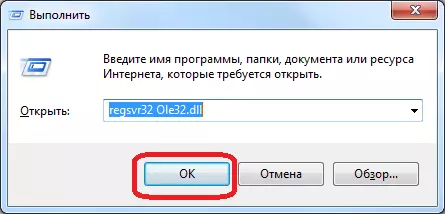
Faktum er, at det hvide skærmproblem opstår, når en af de dvs. filer af en eller anden grund ikke er registreret i Windows-registreringsdatabasen. Dette er denne måde, og registrering udføres.
Men i dette tilfælde kan det gøres anderledes - geninstallere Internet Explorer.
Hvis ingen af de angivne manipulationer med browseren ikke gav resultater, og skærmen i Skype er stadig hvid, kan du midlertidigt deaktivere Skype og Internet Explorer. Samtidig vil hovedsiden ikke være tilgængelig i Skype, og nogle flere små funktioner, men det vil være muligt at indtaste din konto uden problemer, foretage opkald og udføre korrespondance, slippe af med den hvide skærm.
For at afbryde Skype fra IE, skal du slette Skype-etiketten på skrivebordet. Dernæst, med hjælp fra dirigenten, skal du gå til C: \ Program Files \ Skype \ Telefon, vi laver klik på Skype.exe-filen Højreklik og vælg "Opret etiket" -genstanden.
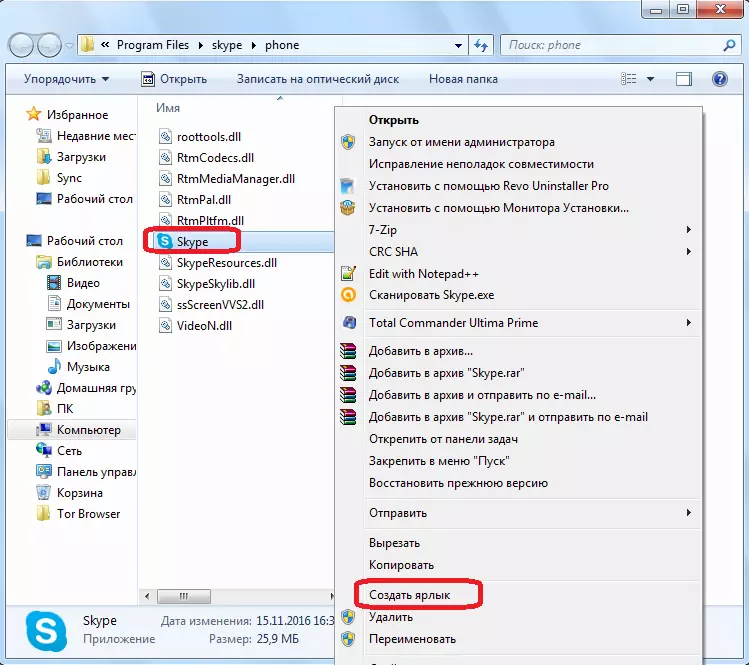
Når vi har oprettet en genvej, vender vi tilbage til skrivebordet, klik på etiketten med højre museknap og vælger elementet "Egenskaber".
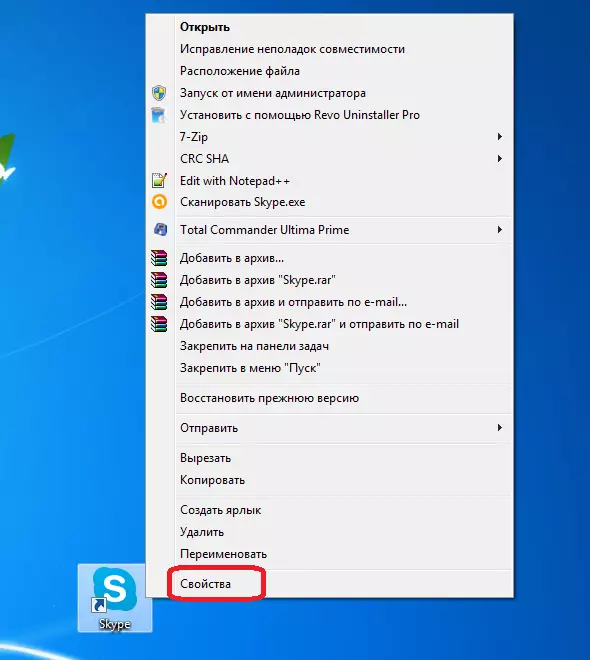
I fanen "Label", som åbnede Windows, leder efter feltet "Objekt". Vi tilføjer til det udtryk, der allerede findes på området, værdien "/ Legacylogin" uden citater. Klik på knappen "OK".
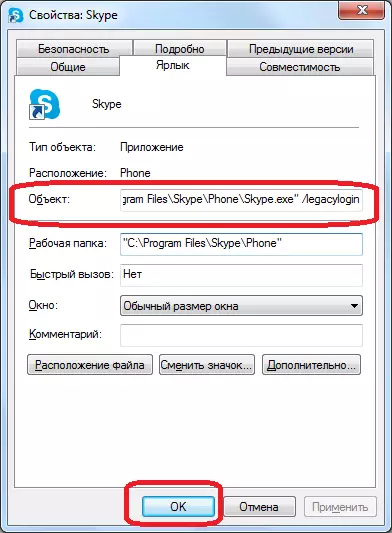
Nu, når du klikker på denne genvej, vil Skype-indstillingen, der ikke er tilknyttet Internet Explorer-browser, blive lanceret.
Geninstaller Skype med indstillinger Nulstil
En universel måde at rette fejl i Skype-programmet på er at geninstallere programmet med nulstillingsindstillinger. Det garanterer selvfølgelig ikke 100% eliminering af problemet, men det er ikke desto mindre en vej ud for at løse et problem med mange typer fejl, herunder når den hvide skærm opstår, når Skype startes.
Først og fremmest stop helt skype, "dræber" processen ved hjælp af Windows Task Manager.
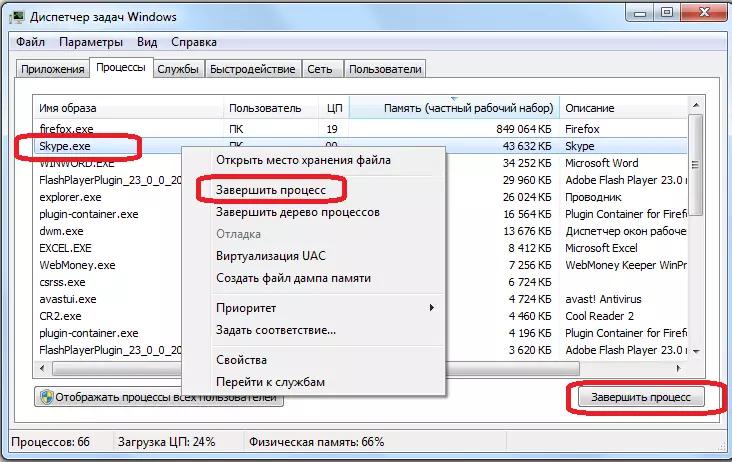
Åbn vinduet "Kør". Vi udfører dette ved at trykke på Win + R nøglekombinationen på tastaturet. I vinduet, der åbnes, indtast kommandoen "% appdata% \", og lav et klik på knappen med påskriften "OK".
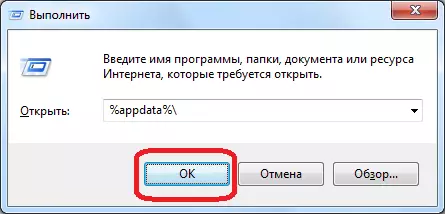
Vi leder efter en Skype-mappe. Hvis brugeren ikke er kritisk for at bevare korrespondance i chatten, og nogle andre data, skal du blot slette denne mappe. I modsat fald omdøber vi det som vi ønsker.
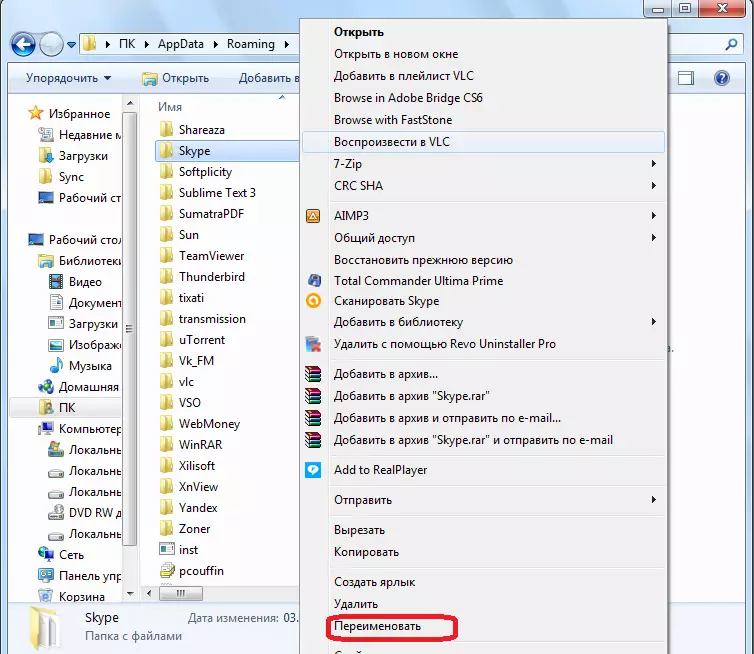
Vi sletter Skype på den sædvanlige vej gennem Service Deletion og Change Program.
Derefter producerer vi standard Skype installationsproceduren.
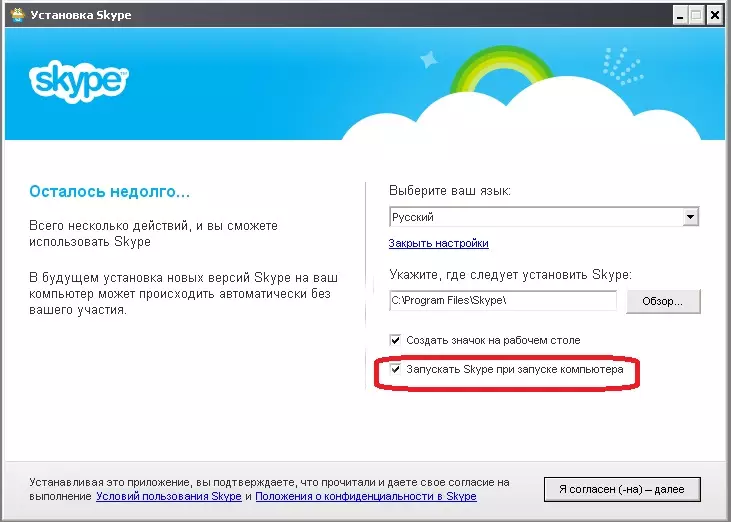
Kør programmet. Hvis starten har været vellykket, og der ikke er nogen hvid skærm, så igen lukker vi applikationen og flytter MAIN.DB-filen fra den omdøbte mappe i den nyligt formede Skype-mappe. Således refunderer vi korrespondancen. I det modsatte tilfælde skal du blot slette den nye Skype-mappe, og den gamle mappe returnerer det tidligere navn. Årsagen til den hvide skærm fortsætter med at se andre steder.
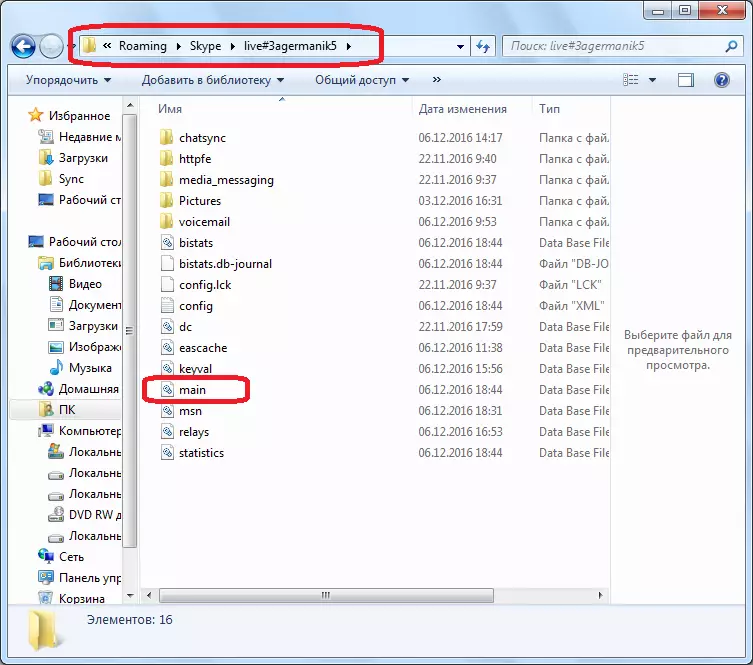
Som du kan se, kan årsagerne til den hvide skærm i Skype bære en helt anden karakter. Men hvis dette ikke er en banal kommunikation pause under forbindelse, så med stor sandsynlighed kan det antages, at grundårsagen til problemet skal underskrives i Internet Explorer-browserfunktionaliteten.
